Mulai menggunakan sampel hero obrolan
Penting
Sampel Hero Obrolan Grup Azure Communication Services menunjukkan bagaimana SDK Web Obrolan Communication Services dapat digunakan untuk membangun pengalaman obrolan grup.
Dalam Mulai cepat Sampel ini, kami mempelajari cara kerja sampel sebelum kami menjalankan sampel di komputer lokal Anda. Kami kemudian menyebarkan sampel ke Azure menggunakan sumber daya Azure Communication Services Anda sendiri.
Gambaran Umum
Sampel ini memiliki aplikasi sisi klien dan aplikasi sisi server. Aplikasi sisi klien adalah aplikasi web React/Redux yang menggunakan kerangka kerja antarmuka pengguna Fluent Microsoft. Aplikasi ini mengirim permintaan ke aplikasi sisi server Node.js yang membantu aplikasi sisi klien terhubung ke Azure.
Berikut tampilan sampelnya:
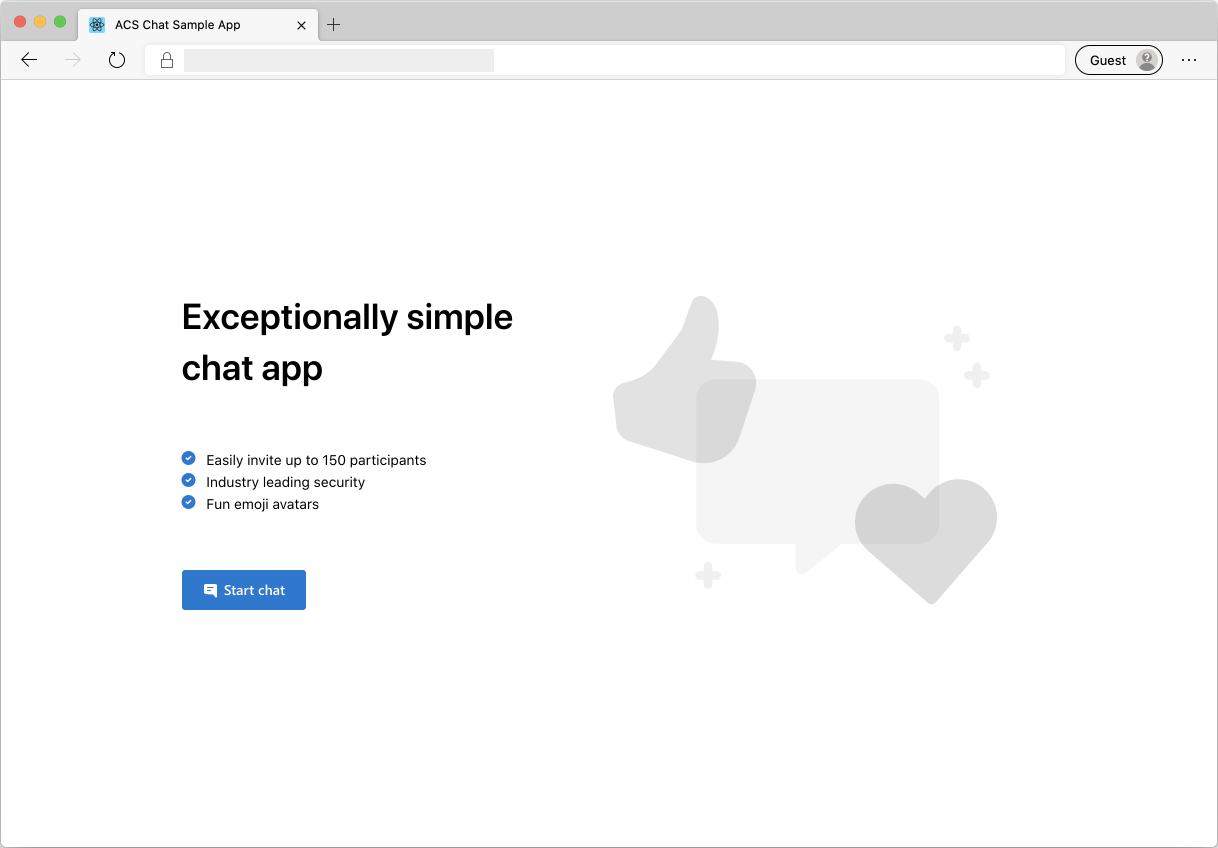
Saat Anda menekan Mulai Obrolan, aplikasi web mengambil token akses pengguna dari aplikasi sisi server. Anda kemudian menggunakan token ini untuk menyambungkan aplikasi klien ke Azure Communication Services. Setelah token diambil, sistem meminta Anda untuk memasukkan nama Anda dan memilih emoji untuk mewakili Anda dalam obrolan.
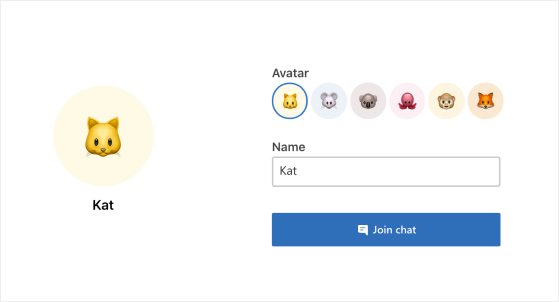
Setelah mengonfigurasi nama tampilan dan emoji, Anda dapat bergabung dengan sesi obrolan. Sekarang Anda melihat kanvas obrolan utama tempat pengalaman obrolan inti tinggal.
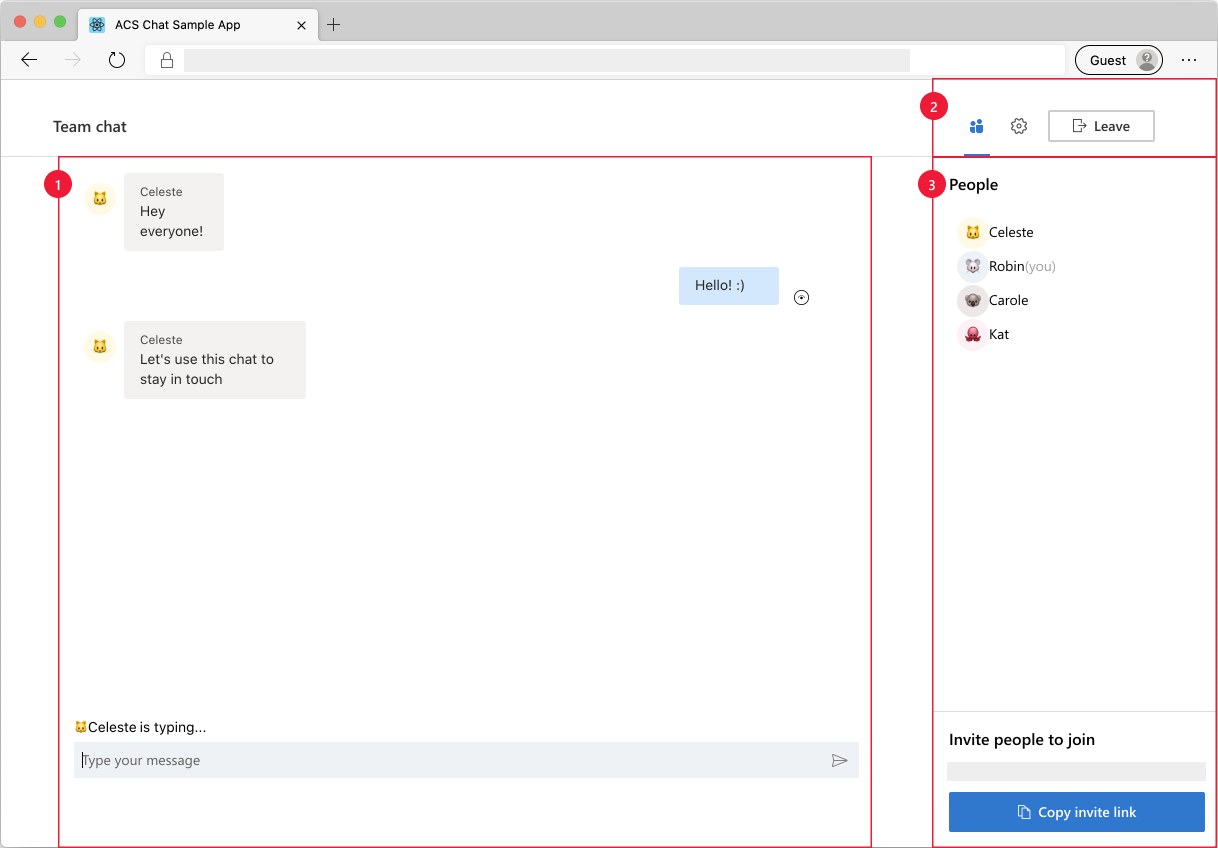
Komponen layar obrolan utama:
- Area Obrolan Utama: Pengalaman obrolan inti di mana pengguna dapat mengirim dan menerima pesan. Untuk mengirim pesan, Anda dapat menggunakan area input dan menekan Enter (atau menggunakan tombol kirim). Pesan obrolan yang diterima diatur oleh pengirim dengan nama dan emoji yang benar. Anda melihat dua jenis pemberitahuan di area obrolan: 1) mengetik pemberitahuan saat pengguna mengetik dan 2) mengirim dan membaca pemberitahuan untuk pesan.
- Header: Di mana pengguna melihat judul utas obrolan dan kontrol untuk mengalihkan bilah sisi peserta dan pengaturan, dan tombol tinggalkan untuk keluar dari sesi obrolan.
- Bilah Sisi: Di mana peserta dan pengaturan informasi ditampilkan saat beralih menggunakan kontrol di header. Bilah samping peserta berisi daftar peserta dalam obrolan dan tautan untuk mengundang peserta ke sesi obrolan. Bilah samping pengaturan memungkinkan Anda mengonfigurasi judul utas obrolan.
Selesaikan prasyarat dan langkah-langkah berikut untuk menyiapkan sampel.
Prasyarat
- Visual Studio Code (Build Stabil).
- Node.js (16.14.2 ke atas).
- Buat akun Azure dengan langganan aktif. Untuk detailnya, lihat Membuat akun gratis.
- Membuat sumber daya Azure Communication Services. Untuk detailnya, lihat Membuat Sumber Daya Azure Communication. Rekam string koneksi sumber daya Anda untuk mulai cepat ini.
Sebelum menjalankan sampel untuk pertama kalinya
Buka instans PowerShell, Terminal Windows, Prompt Perintah, atau yang setara dan navigasikan ke direktori tempat Anda ingin mengkloning sampel.
Kloning repositori menggunakan string CLI berikut:
git clone https://github.com/Azure-Samples/communication-services-web-chat-hero.gitAtau kloning repositori menggunakan metode apa pun yang dijelaskan dalam Mengkloning repositori Git yang ada.
Connection StringDapatkan danEndpoint URLdari portal Azure atau dengan menggunakan Azure CLI.az communication list-key --name "<acsResourceName>" --resource-group "<resourceGroup>"Untuk informasi selengkapnya tentang string koneksi, lihat Membuat sumber daya Azure Communication Services
Setelah Anda mendapatkan
Connection String, Tambahkan string koneksi ke file Server/appsettings.json yang ditemukan di bawah folder Obrolan. Masukkan string koneksi Anda dalam variabel:ResourceConnectionString.Setelah Anda mendapatkan
Endpoint, tambahkan string titik akhir ke file Server/appsetting.json . Masukkan titik akhir Anda dalam variabel:EndpointUrl.Dapatkan
identitydari portal Microsoft Azure. Pilih Identitas & Token Akses Pengguna di portal Azure. Buat pengguna denganChatcakupan.Setelah Anda mendapatkan
identitystring, tambahkan string identitas ke file Server/appsetting.json . Masukkan string identitas Anda dalam variabel:AdminUserId. Ini adalah pengguna server untuk menambahkan pengguna baru ke utas obrolan.
Eksekusi lokal
- Atur string koneksi Anda di
Server/appsettings.json - Atur string URL titik akhir Anda di
Server/appsettings.json - Atur string adminUserId Anda di
Server/appsettings.json npm run setupdari direktori akarnpm run startdari direktori akar
Anda dapat menguji sampel secara lokal dengan membuka beberapa sesi browser dengan URL obrolan Anda untuk mensimulasikan obrolan multi-pengguna.
Menerbitkan sampel ke Azure
- Di bawah direktori akar, jalankan perintah ini:
npm run setup
npm run build
npm run package
- Menggunakan ekstensi Azure dan menyebarkan direktori Obrolan/dist ke layanan aplikasi Anda
Membersihkan sumber daya
Jika ingin membersihkan dan menghapus langganan Azure Communication Services, Anda bisa menghapus sumber daya atau grup sumber daya. Menghapus grup sumber daya juga menghapus sumber daya apa pun yang terkait dengannya. Pelajari selengkapnya tentang membersihkan sumber daya.
Langkah berikutnya
Untuk informasi lebih lanjut, baca artikel berikut:
- Mempelajari tentang konsep obrolan
- Membiasakan diri Anda dengan SDK Obrolan
- Lihat komponen obrolan di Pustaka UI
Topik terkait
Saran dan Komentar
Segera hadir: Sepanjang tahun 2024 kami akan menghentikan penggunaan GitHub Issues sebagai mekanisme umpan balik untuk konten dan menggantinya dengan sistem umpan balik baru. Untuk mengetahui informasi selengkapnya, lihat: https://aka.ms/ContentUserFeedback.
Kirim dan lihat umpan balik untuk